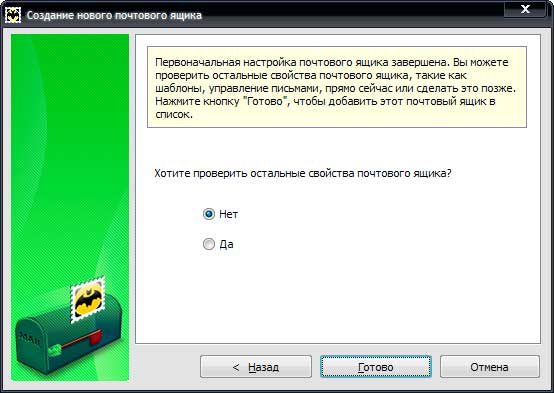Шаг 1
В основном окне программы заходим в меню Ящик и выбираем пункт Новый почтовый ящик, тем самым мы запускаем Мастер создания учетных записей.
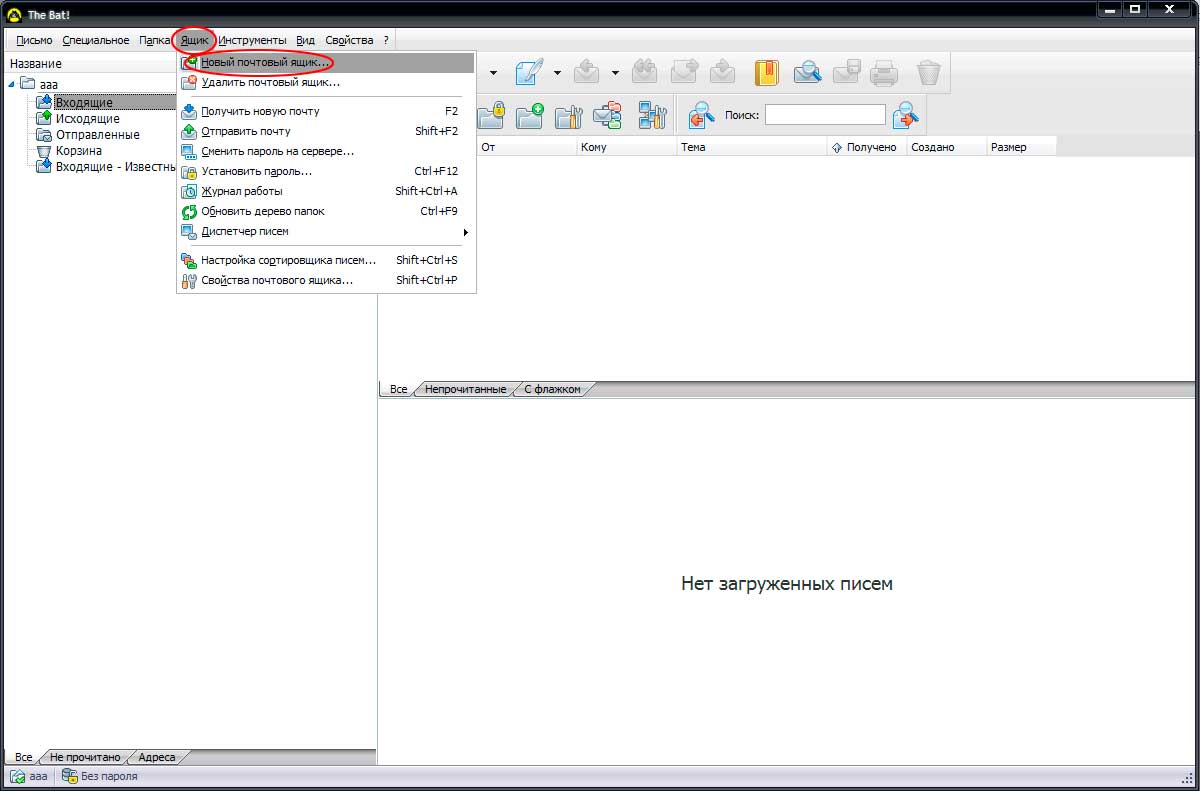
Шаг 2
При выполнении первого шага мастера нужно заполнить поле Название ящика и нажать кнопку Далее
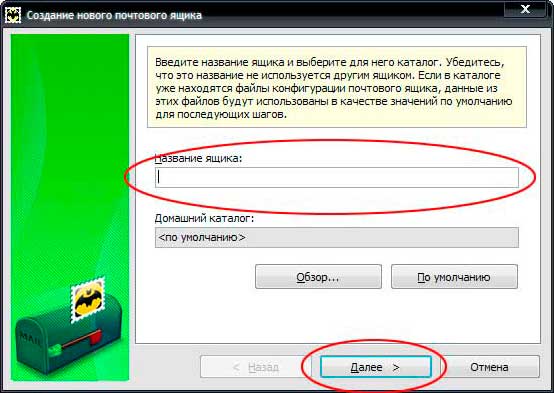
Шаг 3
В данному окне мастеру настроек необходимо заполнить поля:
Ваше полное имя - Имя которое будет отображатся в поле От;
Адресов e-mail - адрес который вы создали себе в панеле управления хостингом, вводится в формате логин@домен;
После того как все поля заполнены, нажимаем кнопку Далее.
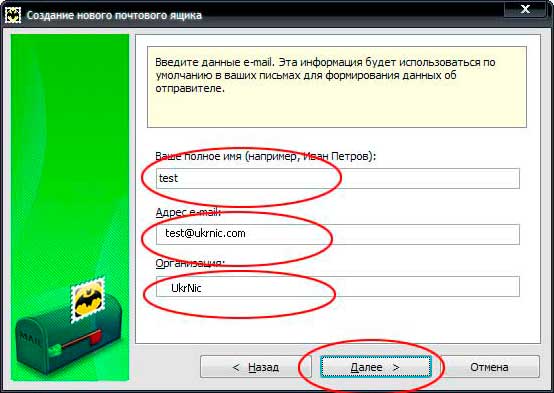
Шаг 4
Далеше нам необходимо выбрать протокол для доступа к серверу - РОР3 , а также заполннить два поля:
Сервер для получения почты - нужно указать адрес серверу из которого будут загружаться письма, сервер имеет вид MAIL.ВАШ_ДОМЕН, например mail.ukrnic.com
Адресов сервера SMTP - нужно указать адрес сервера через который будет осуществляться отправление писем, сервер имеет вид MAIL.ВАШ_ДОМЕН, например mail.ukrnic.com
Кроме этого нужно установить отметку рядом с надписью Мой сервер SMTP требует аутентификации.
После того как все настройки выбраны, нажимаем кнопку Далее.
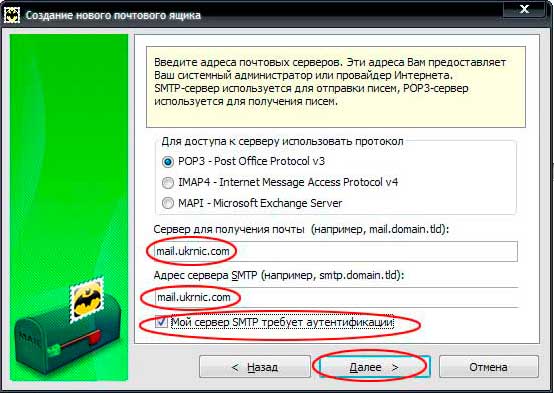
Шаг 5
Для последующей настройки учетной записи нужно заполнить следующие поля:
Пользователь - указать имя (Login) пользователя данного почтового ящика, Login вводится в формате логин@домен;
Пароль - пароль почтового ящика.
Так же в этом окне можно поставить галочку Оставлять письма на сервере, если вы хотите чтоб Ваши письма были доступны Вам через веб-интерфейс.
После того как все поля заполнены, нажимаем кнопку Далее.
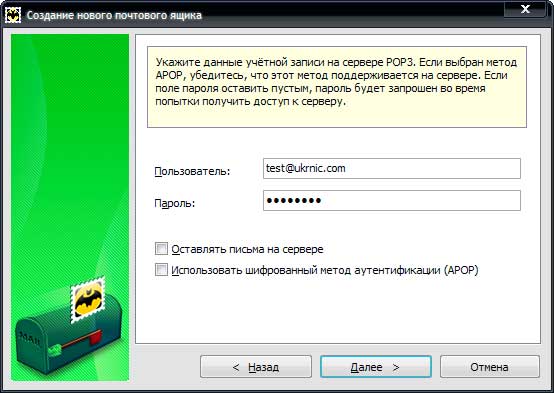
Шаг 6
В последнем окне Мастера Создания почтового ящика, нам предлагается выбрать хотим ли мы просмотреть дополнительные настройки ящика, выбираем Нет и нажимаем Готово.